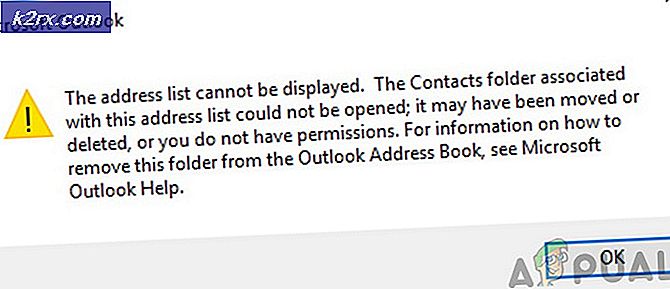Düzeltme: Overwatch Çökme
Overwatch, World of Warcraft'dan sonra Blizzard tarafından başlatılan en popüler oyunlardan biri olarak yükseliyor. Kişinin birinci şahıs nişancı olarak oynadığı takım tabanlı bir çok oyunculu oyun. Birkaç farklı platformda mevcuttur ve kullanıcıların çevrimiçi olarak rekabetçi bir savaşta bulunmalarını sağlar.
Bunun, oyunun yarışan bir maçla oynadığı veya oyunun fırlatılmayı reddettiğinde oyunun çökmesiyle ilgili çok sayıda rapor olduğu söyleniyor. Bu davranış, en son güncelleme vuruşu Overwatch'dan sonra çarpıldı. Bu hatayı almanın çeşitli nedenleri olabilir. Donanımınızdaki sorunlardan kötü yazılım konfigürasyonlarına kadar değişebilir. Onları tek tek inceleyeceğiz ve bu can sıkıcı problemi çözüp çözemeyeceğimizi göreceğiz.
İpucu: Sorunu giderebilmeniz için Pencereli modunu etkinleştirebilirsiniz. Pencereli mod kullanmazsanız, oyun tekrar yanıt verene kadar Windows'tan kilitlenirsiniz.
Çözüm 1: Razer Chroma SDK'yi Kaldırma
Razer Chrome SDK, sisteminizde bir Razer Chrome çevre birimi algılandığında, bilgisayarınızın SDK dosyalarını otomatik olarak indirmesini ve kurmasını sağlar. Bununla, hata düzeltmelerini ve yeni ürünler için desteği ele alan düzenli güncellemeler de devreye sokuluyor.
Sayısız faydalarına rağmen, Chroma SDK'nın oyunla çatıştığı ve çökmesine ya da başlatılmasını engellemesine neden olduğu bilinmektedir. Bu yazılımı kaldırmayı deneyebilir ve bunun hile yapıp yapmadığını görebilirsiniz.
- Windows + R tuşlarına basın, diyalog kutusuna appwiz.c pl yazın ve Enter tuşuna basın.
- Burada bilgisayarınızda yüklü olan tüm uygulamalar listelenecektir. Yazılımı buluncaya kadar listede gezinin, sağ tıklayın ve Kaldır'ı seçin.
- Bilgisayarınızı tamamen yeniden başlatın ve oyunu tekrar başlatmayı deneyin.
İpucu: Çalışan herhangi bir arka plan işleminiz varsa (CCleaner veya Logitech gibi), bunlardan tamamen çıkmanız önerilir. Çatışmalara neden olduğu biliniyor. Bu çözüm ayrıca Synapse, Cortex vb. Gibi tüm Razer ürünlerini kaldırmanızı da belirtir.
Çözüm 2: GPU'nuzu kontrol etme ve Hızaşırtmayı devre dışı bırakma
Daha kapsamlı yazılım sorun giderme işlemlerine devam etmeden önce donanım tarafına geçelim. Herhangi bir oyun için sağlanacak birkaç basit kontrol vardır. GPU'nuzun hava akışının sıkıştırılmaması ve sisteminizin ana sıcaklığının güvenli limiti aşmaması gerekir. CPU ya da GPU'nun çekirdek ılıman yükselişinin oyunun çökmesinin nedenlerinden biri olduğunu gösteren birçok rapor vardı. Devam etmeden önce tüm bunların doğru çalıştığından emin olun.
Dikkat etmeniz gereken diğer bir konu ise, overclock özelliğini etkinleştirdiyseniz devre dışı bırakmayı denemeniz gerektiğidir. Birçok kullanıcı, overclock işleminin, en son yamayu yükledikten sonra oyunlarının özellikle çökmesine neden olduğunu bildirdi. Oyuna tekrar başlamadan önce overclock'unuzun BIOS'unuzdan da devre dışı bırakıldığından emin olun. Hem CPU'nun hem de GPU'nun overclock özelliğini devre dışı bırakıyor.
Çözüm 3: Microsoft Visual C ++'yi kaldırma
Microsoft Visual C ++, C, C ++ ve CLI programlama dilleri için ticari, tümleşik bir geliştirme ortamıdır (IDE). Microsoft Windows API, DirectX API ve Microsoft .NET Framework kodlarını içeren çeşitli C ++ kodlarını çalıştırmak ve hata ayıklamak için araçları vardır.
Ancak, kullanıcılar tarafından çarpışmalara neden olduğunu belirten ve sorunu anında gideren birçok rapor gönderildi. Çözüm 1 ile benzer yöntemi kullanabilir ve yazılımı kaldırmayı deneyebilirsiniz. Bu sizin için işe yaramazsa, her zaman yeniden yükleyebilirsiniz.
Çözüm 4: Ekran Çözünürlüğünü Değiştirme
Overwatch'ın ilk etapta başlatılamaması veya bozuk görünmesi, muhtemelen ekran çözünürlüğünde bir sorun olduğu veya desteklenmeyen bazı en boy oranları olduğu anlamına gelir. Monitörünüzün veya TV'nizin ekran çözünürlüğünü değiştirip tekrar denemelisiniz.
PRO TIP: Sorun bilgisayarınız veya dizüstü bilgisayar / dizüstü bilgisayar ile yapılmışsa, depoları tarayabilen ve bozuk ve eksik dosyaları değiştirebilen Reimage Plus Yazılımı'nı kullanmayı denemeniz gerekir. Bu, çoğu durumda, sorunun sistem bozulmasından kaynaklandığı yerlerde çalışır. Reimage Plus'ı tıklayarak buraya tıklayarak indirebilirsiniz.Bu işe yaramazsa, oyunu pencereli modda çalıştırmayı deneyebilir ve bunun hile yapıp yapmadığını görebilirsiniz. Bu ayarlara, uygulamaya sağ tıklayarak ve uyumluluk sekmesine giderek erişebilirsiniz.
Çözüm 5: Oyun Onarma ve Ayarları Sıfırlama
Denediğin başka bir şey de oyununu tamir etmektir. Bu eylem, sisteminizde bir engel oluşturabilecek herhangi bir bozuk dosyanızın bulunmadığından emin olmanızı sağlayacaktır. Oyununuzu onarmak için aşağıda listelenen adımları izleyin:
- Bilgisayarınızdaki Blizzard Battle.net uygulamasını başlatın.
- Oyun listesinden Overwatch'ı seçin, seçenekleri açmak için ' gears ' simgesini tıklayın ve Tara ve Onar'ı seçin.
- Taramaya Başladıktan sonra onarımın bitmesini bekleyin. İşlem bittikten sonra, bilgisayarınızı yeniden başlatın ve oyunu oynatabileceğinizi kontrol edin.
Eğer oyunu onarmak sorunu çözmezse, tüm ayarları sıfırlayabilirsiniz. Bazı donanımlarla uyumsuz olan bazı oyun ayarları vardır ve bu ayarları sıfırlamak, değerlerin varsayılan duruma geçmesine ve dolayısıyla herhangi bir sorunu gidermesine neden olur.
- Bilgisayarınızda Battle.net uygulamasını açın.
- Oyun listesinden Overwatch'ı seçin, seçenekleri açmak için ' gears ' simgesini tıklayın ve Sıfırla'yı seçin.
- Sıfırladıktan sonra, bilgisayarınızı yeniden başlatın ve kilitlenmenin durup durmadığını kontrol edin.
Çözüm 6: Grafik sürücüleri güncelleme / geri alma
Grafik kartı üreticileri sık güncellemelerimizi daha fazla özellik içerecek ve hataları her zaman azaltacak şekilde değiştiriyor. İnterneti keşfetmeli, donanımınıza google ve yüklemeniz için uygun sürücüler olup olmadığına bakın. Ya bu ya da Windows bunları sizin için otomatik olarak güncelleyebilirsiniz. Yine de, küçük bir araştırma sizin için sorun gidermeyi kolaylaştırabilir.
Ayrıca, sürücülerin güncellenmesi sizin için çalışmazsa , sürücüleri bir önceki yapıya geri almayı düşünmelisiniz. Yeni sürücüler bazen işletim sistemi ile istikrarlı veya çatışma olmadığını bilmek için bir sürpriz değil.
Not: Intel Ekran Sürücülerini ihmal etmeyin . Bilgisayarınızda Intel HD / UHD sürücüleri varsa, bir başkasını kullanıyor olsanız bile, bunların en son yapıya güncellendiğinden emin olmanız gerekir .
- Utility Display Uninstaller programını yükleyin. Bu adım olmadan devam edebilirsiniz, ancak bu, sürücülerin kalıntısı olmamasını sağlar.
- Display Driver Uninstaller'ı (DDU) yükledikten sonra bilgisayarınızı güvenli modda başlatın. Makalemizi okuyarak bilgisayarınızı güvenli modda nasıl önyükleyeceğinizi öğrenebilirsiniz.
- Bilgisayarınızı güvenli modda başlattıktan sonra, yeni yüklenen uygulamayı başlatın.
- Uygulamayı başlattıktan sonra, İlk seçeneği temizle ve yeniden başlat'ı seçin . Uygulama daha sonra kurulu sürücüleri otomatik olarak kaldırır ve bilgisayarınızı buna göre yeniden başlatır.
- Bilgisayarınızı normal moda getirin, Windows + R tuşlarına basın, devmgmt yazın. diyalog kutusuna basın ve Enter tuşuna basın. Büyük ihtimalle varsayılan sürücüler yüklenir. Değilse, herhangi bir boş alana sağ tıklayın ve Donanım değişikliklerini tara'yı seçin.
- Şimdi iki seçenek var. Donanımınız için en son sürücü için NVIDIA vb. Web sitesinden çevrimiçi olarak arama yapabilirsiniz (ve elle yükleyin) veya Windows'un en son sürümü yüklemesine izin verebilirsiniz (otomatik olarak güncellemeleri arayın).
- Otomatik olarak kurmaya bakacağız. Donanımınıza sağ tıklayın ve Sürücüyü güncelle seçeneğini seçin. Güncellenmiş sürücü yazılımı için otomatik olarak ilk arama seçeneğini seçin. Manuel olarak güncelliyorsanız ikinci sürücüyü seçin ve Sürücüye gözat seçeneğini seçin ve indirdiğiniz konuma gidin.
- Sürücüleri kurduktan sonra bilgisayarınızı yeniden başlatın, oyunu başlatın ve sorunun çözülüp çözülmediğini kontrol edin.
İpucu: Ayrıca, Intel sürücülerinizin en son sürücülerin yüklü olduğundan emin olmalısınız.
PRO TIP: Sorun bilgisayarınız veya dizüstü bilgisayar / dizüstü bilgisayar ile yapılmışsa, depoları tarayabilen ve bozuk ve eksik dosyaları değiştirebilen Reimage Plus Yazılımı'nı kullanmayı denemeniz gerekir. Bu, çoğu durumda, sorunun sistem bozulmasından kaynaklandığı yerlerde çalışır. Reimage Plus'ı tıklayarak buraya tıklayarak indirebilirsiniz.